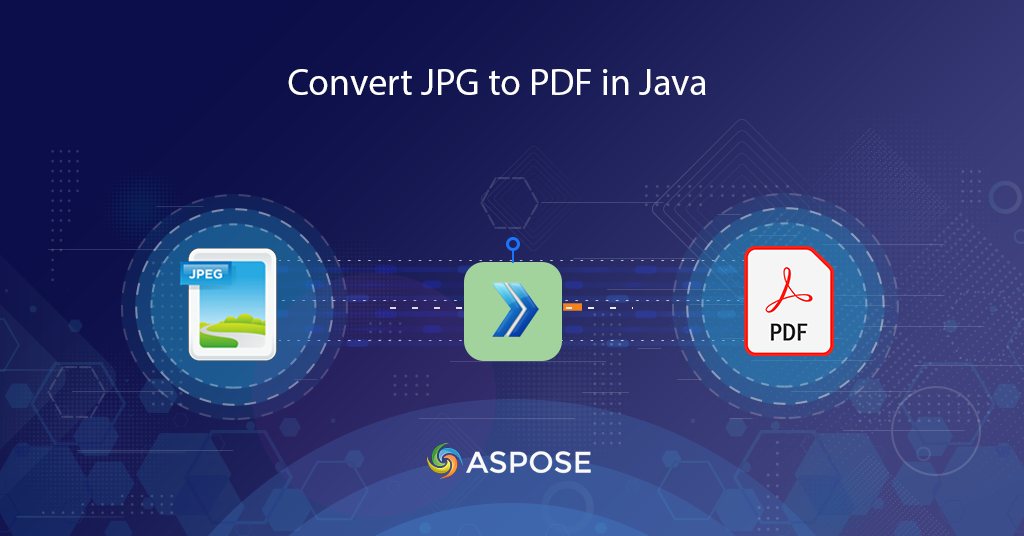
JPG ને PDF માં કેવી રીતે કન્વર્ટ કરવું તે જાણો
આ લેખ Java Cloud SDK નો ઉપયોગ કરીને JPG ને PDF માં કન્વર્ટ કરવાના સરળ અને સરળ પગલાં સમજાવે છે. અમે જાણીએ છીએ કે JPG ફોર્મેટ વ્યાપકપણે ઉપયોગમાં લેવાતા રાસ્ટર ઈમેજ ફોર્મેટમાંનું એક છે અને ડિજિટલ કેમેરા, મોબાઈલ ફોન વગેરેમાંથી ઈમેજો કેપ્ચર કરવા માટે ડિફોલ્ટ ફોર્મેટ છે. તેમના સંકુચિત કદને કારણે, તે સામાન્ય રીતે ઇન્ટરનેટ પર શેર કરવામાં આવે છે તેમજ પ્રદર્શિત થાય છે. વેબસાઇટ્સ. જો કે, જો તમારી પાસે ઘણી બધી છબીઓ છે જેને ઑનલાઇન શેર કરવાની જરૂર છે, તો પીડીએફમાં રૂપાંતર એ યોગ્ય વિકલ્પ છે. અમે એક સુંદર ફોટો આલ્બમ પણ બનાવી શકીએ છીએ, ફાઇલનું કદ સરળતાથી ઘટાડી શકીએ છીએ, બહેતર રિઝોલ્યુશન મેળવી શકીએ છીએ વગેરે.
JGP થી PDF કન્વર્ઝન API
[Aspose.PDF ક્લાઉડ SDK for Java3 વિવિધ ફાઇલ ફોર્મેટને PDF ફોર્મેટમાં બનાવવા, સંપાદિત કરવા અને રૂપાંતરિત કરવાની ક્ષમતા પ્રદાન કરે છે. તે જાવા એપ્લીકેશનમાં JPG ને PDF/Image to PDF/Photo PDF માં કન્વર્ટ કરવાની સુવિધાને પણ સપોર્ટ કરે છે. હવે SDK નો ઉપયોગ કરવા માટે, કૃપા કરીને maven બિલ્ડ પ્રકારના પ્રોજેક્ટના pom.xml માં નીચેની વિગતો ઉમેરો.
<repositories>
<repository>
<id>AsposeJavaAPI</id>
<name>Aspose Cloud Repository</name>
<url>https://repository.aspose.cloud/repo/</url>
</repository>
</repositories>
<dependencies>
<dependency>
<groupId>com.aspose</groupId>
<artifactId>aspose-pdf-cloud</artifactId>
<version>21.11.0</version>
</dependency>
</dependencies>
ઇન્સ્ટોલેશન પછી, અમારે Aspose.Cloud ડેશબોર્ડ ની મુલાકાત લઈને મફત એકાઉન્ટ બનાવવાની જરૂર છે. તમારા હાલના GitHub અથવા Google એકાઉન્ટનો ઉપયોગ કરીને ફક્ત સાઇન અપ કરો અથવા નવું એકાઉન્ટ બનાવો બટનને ક્લિક કરો.
જાવામાં JPG થી PDF
આ વિભાગમાં, અમે જાવા કોડ સ્નિપેટ્સનો ઉપયોગ કરીને JPG ને PDF માં કન્વર્ટ કરવા માટેની વિગતોની ચર્ચા કરવા જઈ રહ્યા છીએ.
- સૌ પ્રથમ, ClientID પસાર કરતી વખતે PdfApi નું ઑબ્જેક્ટ બનાવો અને ClientSecret વિગતો દલીલો છે
- બીજું, ખાલી PDF દસ્તાવેજ બનાવવા માટે PdfApi ક્લાસની putCreateDocument(…) પદ્ધતિનો ઉપયોગ કરીને ખાલી PDF ફાઇલ બનાવો.
- હવે postInsertImage(..) પદ્ધતિને કૉલ કરો જે ઇનપુટ PDF ફાઇલનામ, PageNumber, XY કોઓર્ડિનેટ્સ અને ઇમેજ ફાઇલનું નામ દલીલો તરીકે લે છે
// વધુ ઉદાહરણો માટે, કૃપા કરીને https://github.com/aspose-pdf-cloud/aspose-pdf-cloud-java/tree/master/Examples/src/main/java/com/aspose/asposecloudpdf/examples ની મુલાકાત લો
try
{
// https://dashboard.aspose.cloud/ પરથી ClientID અને ClientSecret મેળવો
String clientId = "bbf94a2c-6d7e-4020-b4d2-b9809741374e";
String clientSecret = "1c9379bb7d701c26cc87e741a29987bb";
// PdfApi નો દાખલો બનાવો
PdfApi pdfApi = new PdfApi(clientSecret,clientId);
// ઇનપુટ JPG છબીનું નામ
String imageFile = "Compare-Word-Document-preview.jpg";
String resultantPDF = "Resultant.pdf";
// ક્લાઉડ સ્ટોરેજમાં ખાલી પીડીએફ દસ્તાવેજ બનાવો
DocumentResponse document = pdfApi.putCreateDocument(resultantPDF, "Internal",null);
// સ્થાનિક ડ્રાઇવમાંથી JPG ઇમેજ લોડ કરો
File file = new File("c://Downloads/"+imageFile);
// પીડીએફ ફાઇલનો પૃષ્ઠ નંબર
int pageNumber = 1;
// પીડીએફ દસ્તાવેજમાં છબી માટે કોઓર્ડિનેટ્સ
// કોઓર્ડિનેટ્સ નીચે-ડાબેથી ઉપર-જમણે શરૂ કરીને પોઈન્ટમાં છે
double llx = 10.0;
double lly = 850;
double urx = 580.0;
double ury = 650.0;
// નામ દસ્તાવેજનું નામ. (જરૂરી)
// પૃષ્ઠ નંબર પૃષ્ઠ નંબર. (જરૂરી)
// llx કોઓર્ડિનેટ નીચે ડાબે X. (જરૂરી)
// lly કોઓર્ડિનેટ નીચે ડાબે Y. (જરૂરી)
// urx કોઓર્ડિનેટ ઉપર જમણે X. (જરૂરી)
// ury કોઓર્ડિનેટ ઉપલા જમણે Y. (જરૂરી)
// imageFilePath ઇમેજ ફાઇલનો પાથ જો ઉલ્લેખિત હોય. વિનંતી સામગ્રી અન્યથા વપરાય છે. (વૈકલ્પિક)
// સંગ્રહ દસ્તાવેજ સંગ્રહ. (વૈકલ્પિક)
// ફોલ્ડર દસ્તાવેજ ફોલ્ડર. (વૈકલ્પિક)
// ઇમેજ ઇમેજ ફાઇલ. (વૈકલ્પિક)
pdfApi.postInsertImage(resultantPDF, pageNumber, llx, lly, urx, ury, null,"Internal",null,file);
System.out.println("JPG to PDF Conversion sucessfull !");
}catch(Exception ex)
{
System.out.println(ex);
}

પીડીએફ રૂપાંતર પૂર્વાવલોકન માટે છબી
સીઆરએલ આદેશોનો ઉપયોગ કરીને પીડીએફમાં છબી
અમે CURL આદેશોનો ઉપયોગ કરીને JPG ને PDF માં રૂપાંતર પણ કરી શકીએ છીએ. પૂર્વ-આવશ્યકતા તરીકે, અમારે JWT એક્સેસ ટોકન જનરેટ કરવા માટે નીચેના આદેશને અમલમાં મૂકવાની જરૂર છે.
curl -v "https://api.aspose.cloud/connect/token" \
-X POST \
-d "grant_type=client_credentials&client_id=bbf94a2c-6d7e-4020-b4d2-b9809741374e&client_secret=1c9379bb7d701c26cc87e741a29987bb" \
-H "Content-Type: application/x-www-form-urlencoded" \
-H "Accept: application/json"
એકવાર JWT જનરેટ થઈ જાય, પછી ખાલી પીડીએફ દસ્તાવેજ જનરેટ કરવા અને તેને ક્લાઉડ સ્ટોરેજમાં સાચવવા માટે કૃપા કરીને નીચેનો આદેશ ચલાવો.
curl -v -X PUT "https://api.aspose.cloud/v3.0/pdf/input.pdf" \
-H "accept: application/json" \
-H "authorization: Bearer <JWT Token>"
હવે આપણે પીડીએફ ડોક્યુમેન્ટની અંદર JPG ઈમેજ મૂકવા માટે નીચેનો આદેશ ચલાવવાની જરૂર છે.
curl -v -X POST "https://api.aspose.cloud/v3.0/pdf/input.pdf/pages/1/images?llx=10.0&lly=850.0&urx=580.0&ury=650.0&imageFilePath=source.JPG" \
-H "accept: application/json" \
-H "authorization: Bearer <JWT Token>" \
-H "Content-Type: multipart/form-data" \
-d {"image":{}}
નિષ્કર્ષ
આ બ્લોગમાં, અમે જાવા કોડ સ્નિપેટ્સનો ઉપયોગ કરીને JPG ને PDF માં કન્વર્ટ કરવાના પગલાંની ચર્ચા કરી છે. અમે સીઆરએલ કમાન્ડનો ઉપયોગ કરીને ઇમેજને પીડીએફ/ફોટોને પીડીએફમાં કન્વર્ટ કરવાનો વિકલ્પ પણ શોધી કાઢ્યો છે. તમે GitHub repository પર ઉપલબ્ધ અન્ય ઉદાહરણોનું પણ અન્વેષણ કરી શકો છો, કૃપા કરીને અમારા API નો ઉપયોગ કરવાનો પ્રયાસ કરો અને જો તમે API નો ઉપયોગ કરતી વખતે કોઈપણ સમસ્યા આવે, કૃપા કરીને ફ્રી પ્રોડક્ટ સપોર્ટ ફોરમનો સંપર્ક કરવા માટે નિઃસંકોચ.
સંબંધિત લેખો
અમે આના પર વધુ વિગતો માટે નીચેના બ્લોગ્સની મુલાકાત લેવાની પણ ભલામણ કરીએ છીએ: